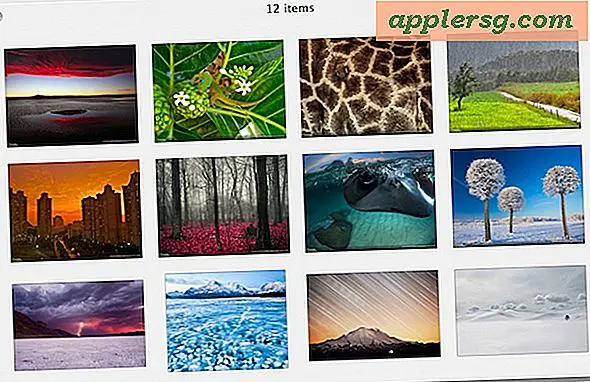Sådan oprettes et web-soundboard
Elementer, du har brug for
Lydoptagelser
Software til lydredigering
Mikrofon
Adobe Flash
Næsten alle har stødt på et online soundboard på et eller andet tidspunkt. Uanset om de inkluderer tilfældige lyde eller lydklip fra populære tv-shows og film, kan soundboards være sjove og underholdende at bruge. Du kan lave dit eget web-soundboard, hvis du bare har lidt tid og et par enkle værktøjer.
Saml de lyde, du gerne vil bruge til dit web-soundboard. Åbn optagelser i dit foretrukne lydredigeringssoftware som Garage Band. Optag også dine egne lyde.
Manipuler og rediger dine lydoptagelser efter dine præferencer. Fjern unødvendige lyde og baggrundsstøj. Lav lydoptagelser til små lydbyte, så de hurtigt indlæses på dit soundboard.
Brug din softwares eksportfunktion til at lave lydklip til et standardiseret filformat til brug på internettet. Standardiserede formater inkluderer MP3- og WAV-filer. Sæt dine filer sammen for at holde tingene lette og rene.
Start Adobe Flash, og opret en ny projektfil. Føj lydbyte til din fil ved at klikke på "Import til bibliotek", der findes under rullemenuen "File" og "Import". Find dine lydbytefiler, og vælg dem, der skal importeres.
Klik på ellipseværktøjet i værktøjslinjen. Brug det valgte værktøj og tegn en ellipse til en behagelig knapstørrelse. Nu dupliker dette flere gange for så mange lydbyte, du har.
Lav et nyt lag for hver lydbyte, og navngiv laget efter hver lyd. Flyt dine runde knapformer til de enkelte lag. Du skal have en rund knap på hvert lag.
Fremhæv en af dine runde knapformer og højreklik. Vælg "Konverter til symbol" i pop-ud-menuen. Vælg "Button" og navngiv det samme som den lyd, du vil anvende på den. Vælg "OK". Gentag dette trin for hver runde knapform.
Fremhæv og dobbeltklik på en af dine nye runde knapper. Ved at tilføje en nøgleramme til de forskellige knappositioner "Ned", "Op", "Over" og "Hit" kan du justere, hvordan din knap vil reagere, når den interageres med. Gentag dette for hver knap.
Gå gennem hver af dine knapper, og juster "Ned" nøglerammen. Klik på "Lyd" i vinduet med egenskaber. Find og vælg den lyd, der matcher den pågældende knap. Klik på “OK”, når du er færdig.
Gem dine filer og test alt for at sikre, at det fungerer som du vil. Når du er helt tilfreds med det, skal du vælge udgivelsesindstillingen i egenskabsvinduet. Vælg "Eksporter" i det nye pop op-vindue.
Placer den eksporterede fil i dit websteds HTML-fil og udgiv. Besøg dit websted, og lad lydkortet indlæses. Test alle lyde, og del derefter med dine venner.